Kontrollera åtkomsten till datamarts
Den här artikeln beskriver åtkomstkontroll till datamarts, inklusive säkerhet på radnivå, regler i Power BI Desktop och hur datamarts kan bli otillgängliga eller otillgängliga.
Arbetsyteroller
När du tilldelar användare till de olika arbetsyterollerna får du följande funktioner när det gäller Datamarts:
| Arbetsyteroll | beskrivning |
|---|---|
| Administratör | Ger användaren behörighet att mata in data via ett dataflöde, skriva SQL- och visuella frågor och uppdatera modellen eller semantikmodellen (skapa relationer, skapa mått osv.) |
| Medlem | Ger användaren behörighet att mata in data via ett dataflöde, skriva SQL- och visuella frågor och uppdatera modellen eller semantikmodellen (skapa relationer, skapa mått osv.) |
| Deltagare | Ger användaren behörighet att mata in data via ett dataflöde, skriva SQL- och visuella frågor och uppdatera modellen eller semantikmodellen (skapa relationer, skapa mått osv.) |
| Tittare | Ger användaren behörighet att skriva SQL- och visuella frågor och få åtkomst till "modellvyn" i skrivskyddat läge. Mer information finns i Begränsningar för visningsprogram. |
Begränsningar för visningsprogram
Rollen Viewer är en mer begränsad roll jämfört med de andra arbetsyterollerna. Förutom färre SQL-behörigheter som ges till tittare finns det mer begränsade åtgärder.
| Funktion | Begränsning |
|---|---|
| Inställningar | Tittarna har skrivskyddad åtkomst, så de kan inte byta namn på datamart, lägga till beskrivning eller ändra känslighetsetikett. |
| Modellvy | Tittarna har skrivskyddat läge i modellvyn. |
| Köra frågor | Tittarna har inte fullständiga DML/DDL-funktioner om de inte beviljas specifikt. Användare kan läsa data med SELECT-instruktionen i SQL-frågeredigeraren och använda alla verktyg i verktygsfältet i frågeredigeraren för visuellt objekt. Användare kan också läsa data från Power BI Desktop och andra SQL-klientverktyg. |
| Analysera i Excel | Tittarna har inte behörighet att analysera i Excel. |
| Uppdatera semantisk modell manuellt | Tittarna kan inte uppdatera standardsemantikmodellen som datamarten är ansluten till manuellt. |
| Nytt mått | Tittarna har inte behörighet att skapa mått. |
| Ursprungsvy | Tittarna har inte åtkomst till att läsa ursprungsvydiagrammet. |
| Dela/hantera behörigheter | Tittarna har inte behörighet att dela datamarter med andra. |
| Skapa en rapport | Tittarna har inte åtkomst till att skapa innehåll på arbetsytan och kan därför inte skapa rapporter ovanpå datamarten. |
Säkerhet på radnivå
Säkerhet på radnivå (RLS) kan användas för att begränsa dataåtkomsten för angivna användare till en datamart. Filter begränsar dataåtkomsten på radnivå och du kan definiera filter i roller. I Power BI-tjänst har medlemmar i en arbetsyta åtkomst till datamarter på arbetsytan och RLS begränsar inte sådan dataåtkomst.
Du kan konfigurera RLS för datamarter i Datamart-redigeraren. Den konfigurerade RLS på datamarter tillämpas automatiskt på underordnade objekt, inklusive de automatiskt genererade semantiska modellerna och rapporterna.
Kommentar
Datamarts använder den förbättrade säkerhetsredigeraren på radnivå, vilket innebär att inte alla säkerhetsfilter på radnivå som stöds i Power BI kan definieras. Begränsningarna omfattar uttryck som i dag bara kan definieras med DAX, inklusive dynamiska regler som USERNAME() eller USERPRINCIPALNAME(). Om du vill definiera roller med hjälp av dessa filter växlar du till att använda DAX-redigeraren.
Definiera roller och regler för säkerhet på radnivå (RLS) för Datamarts
Utför följande steg för att definiera RLS-roller:
Öppna din datamart och välj Hantera roller i menyfliksområdet.

Skapa nya RLS-roller med fönstret Radsäkerhetsinställningar . Du kan definiera en kombination av filter i tabeller och välja Spara för att spara rollen.
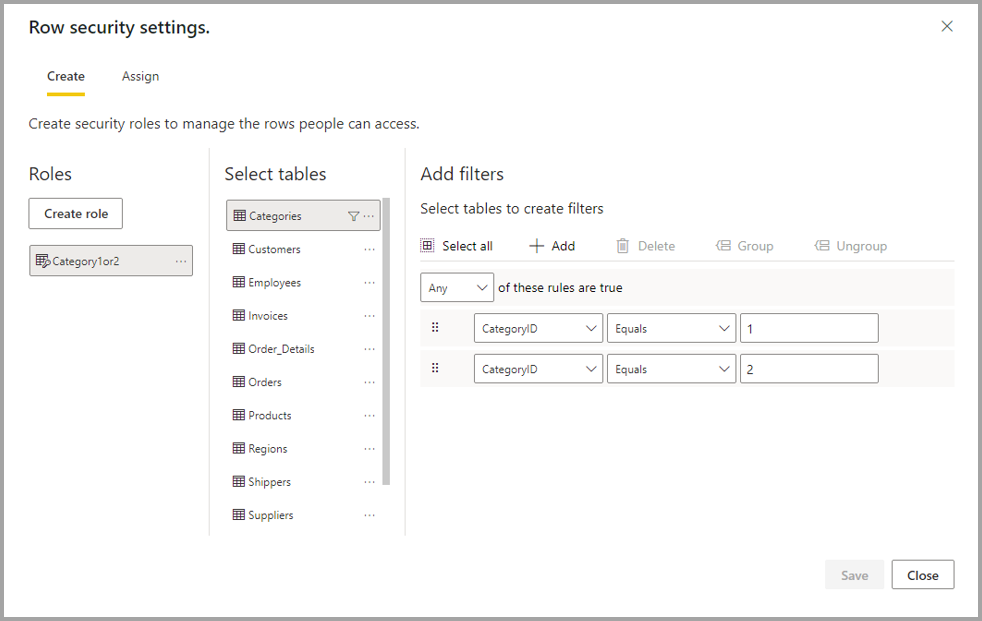
När rollen har sparats väljer du Tilldela för att lägga till användare i rollen. När du har tilldelats väljer du Spara för att spara rolltilldelningarna och stänga modalen för RLS-inställningar.
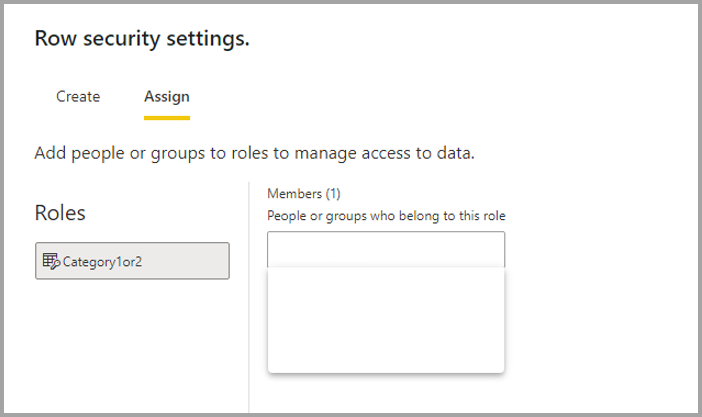
Utför följande steg för att verifiera de skapade rollerna:
Välj den roll som ska verifieras genom att markera kryssrutan för rollen och välj sedan OK.
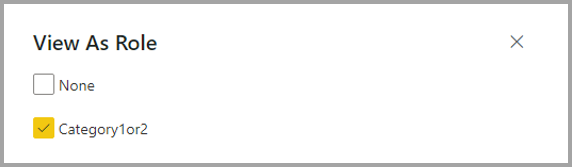
Om du vill återgå till din åtkomst väljer du knappen Visa som i menyfliksområdet igen och väljer Ingen.
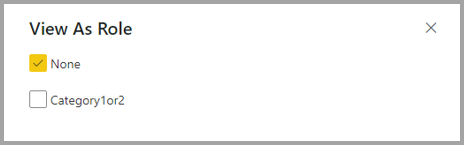
Så här blir datamarts otillgängliga
En datamart kan markeras som en otillgänglig datamart när någon av följande situationer inträffar.
Situation 1: När en Premium-arbetsyta ändras från Premium till icke-premium blir alla datamarts på den arbetsytan otillgängliga. Datamart-redigeraren blir otillgänglig och nedströmsanvändningen av datamart- och automatiskt genererade semantiska modeller blockeras. Användare eller administratörer måste uppgradera arbetsytan till sin ursprungliga Premium-kapacitet för att återställa datamarts.
Situation 2: När dataflödet uppdaterar en datamart och en associerad semantisk modell, men på grund av ett systemlås väntar datamart- eller semantikmodelluppdateringen, blir datamarten otillgänglig. Datamart-redigeraren är inte tillgänglig när en datamart försätts i otillgängligt tillstånd. Åtgärden Försök igen , som visas i följande bild, gör det möjligt för användare att utlösa synkronisering mellan dataflöde, datamart och semantisk modell. Det kan ta några minuter att slutföra den begärda åtgärden, men nedströmsförbrukningen kan fortsätta.
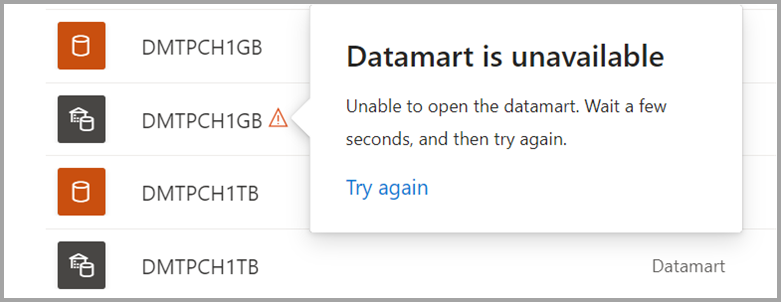
Situation 3: När en Premium-arbetsyta migreras till en annan Premium-kapacitet i en annan region blir datamarten otillgänglig med felet: "Det går inte att öppna datamarten eftersom arbetsytans region har ändrats. Om du vill öppna datamarten återansluter du arbetsytan till den region som var ansluten när datamarten skapades." Det här beteendet är avsiktligt eftersom den region där datamarterna skapades måste vara den region där arbetsytan finns och migreringar inte stöds.
Relaterat innehåll
Den här artikeln innehåller information om hur du styr åtkomsten till datamarter.
Följande artiklar innehåller mer information om datamarts och Power BI:
- Introduktion till dataförråd
- Förstå datamarter
- Kom igång med datamarter
- Analysera datamarts
- Skapa rapporter med datamarts
- Datamart-administration
Mer information om dataflöden och transformering av data finns i följande artiklar:

